สิ่งที่ควรทำและไม่ควรทำในการสร้างวิดีโอแสดงปฏิกิริยาและรับการดู
การเริ่มวิดีโอ YouTube อาจเป็นเรื่องที่ท้าทาย แต่คุณสามารถเริ่มต้นด้วยประเภทยอดนิยม เช่น กำลังสร้างวิดีโอแสดงความรู้สึก. แนวคิดนี้ตรงไปตรงมา เนื่องจากคุณจะต้องเลือกหัวข้อเดียวเพื่อพูดคุยในคลิปพร้อมทั้งแสดงความคิดเห็นและแสดงปฏิกิริยาในส่วนที่น่าตื่นเต้นที่สุด แม้ว่าประเภทนี้จะกว้างและทำได้หลายวิธี แต่บทความนี้จะแสดงเคล็ดลับที่ดีที่สุดในการเตรียมตัวสำหรับวิดีโอแสดงความรู้สึก ในขณะเดียวกัน คุณยังสามารถดูอุปกรณ์ที่แนะนำบางอย่างที่คุณอาจต้องการสำหรับโปรเจ็กต์ได้
รายการแนะนำ
ส่วนที่ 1: ฉันควรเตรียมอุปกรณ์ใดเพื่อสร้างวิดีโอแสดงปฏิกิริยา ส่วนที่ 2: สิ่งที่ควรพิจารณาเมื่อสร้างวิดีโอโต้ตอบสำหรับ YouTube ส่วนที่ 3: ใช้ AnyRec เพื่อแก้ไขวิดีโอปฏิกิริยาหลังจากถ่ายภาพ ส่วนที่ 4: คำถามที่พบบ่อยเกี่ยวกับวิดีโอโต้ตอบส่วนที่ 1: ฉันควรเตรียมอุปกรณ์ใดเพื่อสร้างวิดีโอแสดงปฏิกิริยา
การเดินทางของคุณในฐานะผู้สร้าง YouTube เริ่มต้นจากอุปกรณ์ที่คุณใช้ อาจเป็นสมาร์ทโฟนระดับไฮเอนด์สำหรับการถ่ายภาพ แต่ส่วนใหญ่จะจำกัดคุณในหลาย ๆ ด้าน พิจารณาลงทุนในกล้องและไมโครโฟนเพื่อผลลัพธ์ที่ดีกว่า
1. Rode วีดีโอไมค์

ไมโครโฟนน้ำหนักเบาพร้อมตัวเลือกที่ใช้งานได้จริงสำหรับการถ่ายทำ ช่วยลดเสียงรบกวนที่เกิดจากการสั่นสะเทือนด้วยคอนเดนเซอร์ซุปเปอร์คาร์ดิโอด์สำหรับการบันทึกในทิศทางสูง Rode VideoMic ได้รับการยกย่องจากการลดความดังแบบแปรผันซึ่งสามารถลดเสียงตะโกนและเสียงรบกวนได้
2. บลูเยติเอ็กซ์

ไมโครโฟนเป็นอุปกรณ์หลายมิติที่มีไดอะแฟรมจากด้านหน้า ด้านข้าง และด้านหลัง ซึ่งสามารถใช้สำหรับพ็อดแคสต์ การสตรีม และการบันทึก การตั้งค่าทำได้ง่ายเพียงแค่เสียบสายไมโคร USB แล้วเสียบเข้ากับคอมพิวเตอร์
3.โซนี่ ZV-E10

Sony ผลิตอุปกรณ์ที่ดีที่สุดเมื่อพูดถึงวิดีโอบล็อก กล้องที่เชื่อมต่ออย่างสมบูรณ์นี้ช่วยให้ตรวจสอบตัวเองระหว่างการบันทึกได้ง่ายขึ้นด้วยระบบโฟกัสอัตโนมัติที่โดดเด่นเพื่อติดตามใบหน้าได้อย่างง่ายดาย
4.Fujifilm X-S10


หากคุณมีงบในการซื้อกล้อง 4K ขอแนะนำ Fujifilm X-S10 การควบคุมที่สร้างขึ้นอย่างดีและหน้าจอที่เชื่อมต่อกันทำให้ขั้นตอนการทำงานราบรื่นเมื่อบันทึก ด้วยกล้องนี้ คุณสามารถตั้งตารอที่จะทำวิดีโอบล็อกกลางแจ้งได้ เพราะจะทำให้การบันทึกที่สั่นคลอนราบรื่นขึ้น
ส่วนที่ 2: สิ่งที่ควรพิจารณาเมื่อสร้างวิดีโอโต้ตอบสำหรับ YouTube
ดังที่ได้กล่าวไปแล้ว การถ่ายภาพปฏิกิริยาของคุณต่อหัวข้อใดหัวข้อหนึ่งสามารถทำได้หลายวิธี แต่เมื่อใช้กฎทั่วไป คุณอาจพบแนวคิดที่ดีที่สุดสำหรับคุณไปตลอดทาง ดูรายการด้านล่างเกี่ยวกับสิ่งที่ควรพิจารณาสร้างวิดีโอแสดงความรู้สึก
- ปฏิกิริยาและอารมณ์ของคุณจะต้องมองเห็นได้อย่างชัดเจน การแสดงออกทางสีหน้าสามารถพูดเกินจริงเล็กน้อยเพื่อดึงดูดความสนใจของผู้ชม
- อย่าลืมเพิ่มความเห็นหรือบทวิจารณ์ในหัวข้อที่คุณเลือก สิ่งนี้จะไม่ทำให้วิดีโอของคุณมีลิขสิทธิ์ เนื่องจากคุณกำลังใช้เนื้อหาเป็นแนวคิด
- เลือกกระแสที่หลายๆ คนมองว่าก่อให้เกิดข้อขัดแย้งหรือความบันเทิง อาจเป็นการแสดงช่วงพักครึ่ง Super Bowl ล่าสุด คอนเสิร์ต ฯลฯ
- ใช้อุปกรณ์ที่เหมาะสมในการผลิตวิดีโอคุณภาพสูง นอกจากนี้ ให้สร้างภาพขนาดย่อและชื่อเรื่องที่ไม่ซ้ำใครเพื่อดึงดูดความสนใจของผู้ดู
ส่วนที่ 3: ใช้ AnyRec เพื่อแก้ไขวิดีโอปฏิกิริยาหลังจากถ่ายภาพ
หลังจากถ่ายวิดีโอแล้วควรใช้ซอฟต์แวร์ตัวใดในการตัดต่อวิดีโอ? เครื่องมือที่แนะนำอันดับหนึ่งคือ AnyRec Video Converter– โปรแกรมแก้ไขสื่อสำหรับการแปลง การบีบอัด และวัตถุประสงค์อื่น ๆ อินเทอร์เฟซได้รับการออกแบบให้ใช้งานง่าย ดังนั้นผู้ใช้จะมีเวลาเพียงไม่กี่นาทีในการฝึกการควบคุม นอกจากนี้ยังขับเคลื่อนด้วยเทคโนโลยี AI ล่าสุดเพื่อปรับปรุงคุณภาพวิดีโอได้สูงสุดถึง 4K AnyRec Video Converter มีความเร็วที่รวดเร็วถึง 50 เท่าในการส่งออกวิดีโอรีแอคชั่นของคุณในเวลาเพียงไม่กี่นาที สร้างขั้นตอนการทำงานที่ราบรื่นสำหรับผู้สร้าง YouTube ที่ต้องการ

รองรับรูปแบบอินพุตและเอาต์พุตยอดนิยมทั้งหมด เช่น MP4, MOV และ MKV
มอบคุณสมบัติขั้นสูง เช่น ทริมเมอร์ การควบรวมกิจการ คัตเตอร์ และฟลิปเปอร์
การตั้งค่าที่กำหนดค่าได้สำหรับตัวแปลงสัญญาณวิดีโอ อัตราเฟรม ความละเอียด ฯลฯ
การตั้งค่าความละเอียดที่ยืดหยุ่นเพื่อใช้ 720p, 1080p และ 4K UHD
100% ปลอดภัย
100% ปลอดภัย
ขั้นตอนที่ 1. ดาวน์โหลดและติดตั้งซอฟต์แวร์จากเว็บไซต์ของ AnyRec เปิดตัวแปลงวิดีโอและอัปโหลดวิดีโอปฏิกิริยาโดยคลิกปุ่ม "เพิ่ม" คุณยังสามารถอัปโหลดหลายคลิปได้
100% ปลอดภัย
100% ปลอดภัย
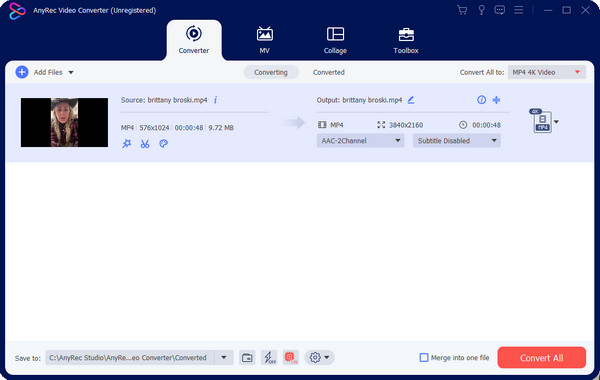
ขั้นตอนที่ 2.คลิกปุ่ม "แก้ไข" ที่มีไอคอนรูปดาว เพื่อแสดงหน้าต่างแก้ไข คลิกแท็บที่ด้านบนเพื่อใช้ฟิลเตอร์ เอฟเฟกต์ หรือลายน้ำ คลิกปุ่ม "ตกลง" เพื่อบันทึกเอฟเฟกต์ทั้งหมด
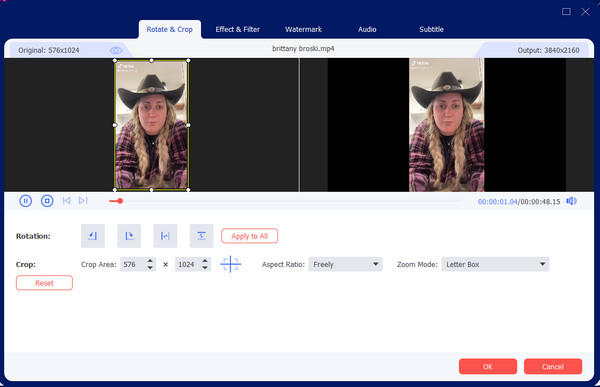
ขั้นตอนที่ 3หากต้องการตัดหรือตัดคลิป ให้คลิกปุ่ม "ตัด" ที่มีไอคอนกรรไกร ใช้เครื่องมือ Fast Split เพื่อสร้างลำดับของส่วนต่างๆ ที่คุณสามารถรวมเข้าด้วยกันโดยไม่มีส่วนที่ไม่ต้องการ
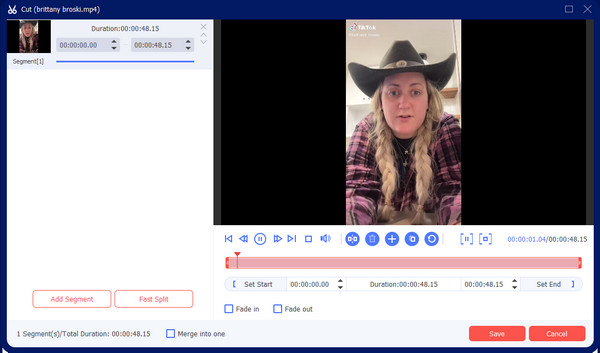
ขั้นตอนที่ 4การตั้งค่าขั้นสูงจะอยู่ในเมนูโปรไฟล์ที่กำหนดเอง คุณสามารถเปลี่ยนรูปแบบวิดีโอ อัตราเฟรม บิตเรต ฯลฯ สุดท้ายคลิกปุ่ม "แปลงทั้งหมด" เพื่อประมวลผลไฟล์เอาต์พุต
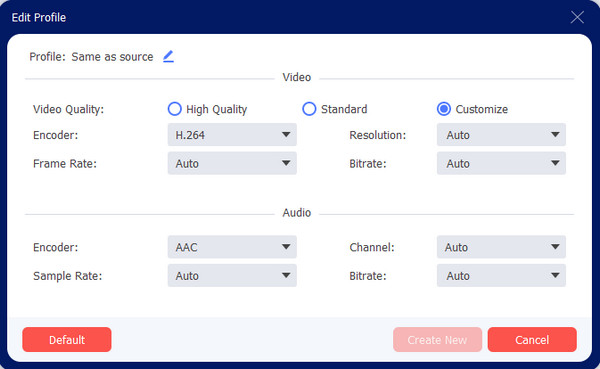
100% ปลอดภัย
100% ปลอดภัย
เคล็ดลับโบนัส: ผู้ใช้ YouTube วิดีโอรีแอคชั่นยอดนิยม
รับแรงบันดาลใจจาก vloggers ยอดนิยมของ YouTube ที่มีผู้ติดตามและยอดดูนับล้าน คุณสามารถชมวิดีโอรีแอคชั่นที่หลากหลายเพื่อดูความคิดเห็นและบทวิจารณ์ต่างๆ จากผู้สร้าง และคุณยังสามารถเรียนรู้บางอย่างได้อีกด้วย ไอเดียเกี่ยวกับวิดีโอบล็อก จากผู้มีอิทธิพลเหล่านี้
ดูผู้ใช้ YouTube:
- เซียส!
- ชาร์มเอ็กซ์
- ดเวย์น เอ็น แจ๊ซ
- เอฟบีอี
- H3H3
- รีลปฏิเสธ
- จาบี้ คอย
- คุณนาย
ส่วนที่ 4: คำถามที่พบบ่อยเกี่ยวกับวิดีโอโต้ตอบ
-
คลิป TikTok ที่ดีที่สุดในการสร้างวิดีโอตอบโต้คืออะไร
แอพ TikTok เป็นสถานที่ที่ดีที่สุดในการค้นหาวิดีโอที่จะโต้ตอบ รวบรวมคลิปในแนวเดียวกัน เช่น การร้องเพลง เทรนด์เสื้อผ้าใหม่ๆ Met Gala การทำอาหาร และวิดีโอเกม คลิป TikTok สั้นกว่า ดังนั้นอย่าลืมค้นหาและรวบรวมให้มากขึ้น
-
เหตุใดวิดีโอปฏิกิริยาจึงทำให้ติดได้
การศึกษาวิจัยระบุว่าวิดีโอแสดงปฏิกิริยาช่วยให้สมองสามารถสะท้อนเซลล์ประสาทจากเครื่องปฏิกรณ์ ซึ่งอาจเสพติดได้เนื่องจากอารมณ์อาจแตกต่างกัน เช่น ตลก น่ากลัว มีอารมณ์ความรู้สึก และน่ารังเกียจ
-
ฉันสามารถแชร์เนื้อหา YouTube ของฉันบนแอปโซเชียลมีเดียอื่น ๆ ได้หรือไม่
ใช่. การแชร์วิดีโอโต้ตอบของคุณไปยังแพลตฟอร์มอื่นช่วยให้คุณได้รับการดูและผู้ติดตามอย่างรวดเร็ว อย่างไรก็ตาม คุณต้องเปลี่ยนอัตราส่วนภาพเป็น 1:1, 9:16 หรือ 4:5 เพื่อให้พอดีกับวิดีโอบน Instagram หรือ Facebook นอกจากนี้ แชร์วิดีโอเพียงนาทีเดียวเพื่อให้ผู้ชมเข้าชมโปรไฟล์ YouTube ของคุณ
บทสรุป
การโต้ตอบกับวิดีโอกลายเป็นกระแสในทุกวันนี้ และคุณสามารถกระโจนเข้าสู่เทรนด์เพื่อสร้างชื่อให้ตัวเองได้ ลองมืออาชีพที่แนะนำและ กล้องแอ็คชั่น และไมโครโฟน รวมถึงผู้ใช้ YouTube ที่เก่งที่สุด คุณก็ทำได้ ทำวิดีโอแสดงความรู้สึก ของคุณเอง มีหลายสิ่งที่ต้องโต้ตอบ แต่คุณสามารถจัดระเบียบงานของคุณด้วยโพสต์ที่เป็นประโยชน์นี้ นอกจากนี้ AnyRec Video Converter ยังช่วยให้คุณประหยัดเวลาในการแก้ไขด้วยการนำทางที่ง่ายดาย ดาวน์โหลดฟรีและดูผลลัพธ์ที่ดีที่สุดสำหรับวิดีโอ
100% ปลอดภัย
100% ปลอดภัย
